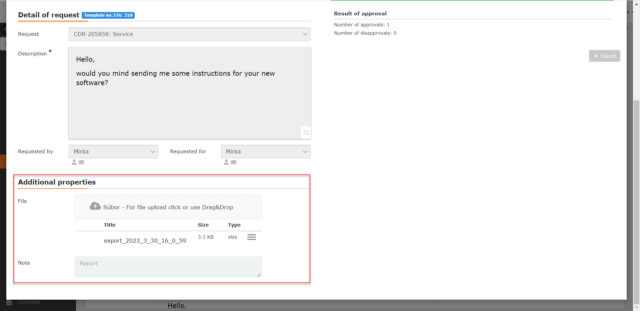Nový widget Bilance požadavků s denním přírůstkem a úbytkem požadavků
Na Úvodní přehled je nyní možné přidat nový widget Bilance požadavků. Ten informuje o průběžném přírůstku a úbytku požadavků. Widget poskytuje dva typy zobrazení – tabulkové a sloupcový graf. Sloupcový graf zobrazuje množství požadavků, které byly přijaty, ukončeny nebo posunuty dále. V tabulkovém zobrazení jsou tyto bilance zapsány číselně.

Zavedl se nový typ příloh pro nahrávání důvěrných souborů obsahujících citlivá data
Update 3.1.8 přináší nový element pro zvýšení bezpečnosti údajů v CDESKu díky novému typu příloh – citlivé přílohy umožňující nahrávat důvěrné soubory obsahující citlivá data. Ty jsou přístupné ke stažení pouze pro uživatele, kteří takové přílohy nahráli a pro uživatele s oprávněním zobrazovat / stahovat citlivé přílohy od jiných uživatelů.
Hlavním rozdílem oproti již používaným interním přílohám je, že v případě citlivých příloh viditelnost seznamu příloh uživatele ještě neopravňuje k přístupu k cizím přílohám. Interní přílohy jsou primárně určeny pro řešitele požadavku a nejsou přístupné pro zákaznické účty. Obyčejné přílohy jsou přístupné pro všechny účty s oprávněním k přístupu k tomuto typu příloh.
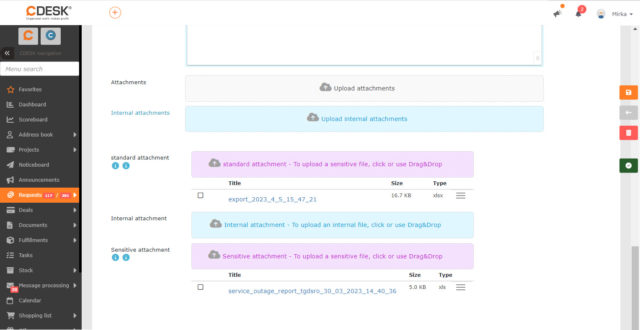
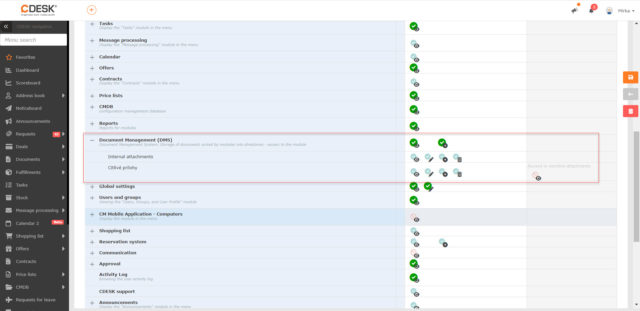
Schvalování nadřízeným – Ve schvalovacím pravidle je možné definovat, aby se k přemětu schvalování nejprve vyjádřil nadřízený uživatel
Při konfiguraci schvalovacího pravidla je nyní možné definovat, aby se ke schvalování nejprve vyjádřil nadřízený. Jméno nadřízeného (CDESK účet) se dynamicky vybírá z nastavení uživatele, který zadával požadavek, žádost o volno nebo vytvořil volné schvalování. V případě, že do CDESKu je synchronizována organizační struktura, například z Active Directory, tak nadřízený může být automaticky vyčten z organizační struktury.
Krok schvalování nadřízeným je předřazen ostatním krokům schvalovacího procesu. V praxi to znamená, že pokud nadřízený zamítne schvalování, tak celý schvalovací proces je ukončen zamítnutím. V případě kladného vyjádření ze strany nadřízeného, se schvalovací proces posune na další kroky schvalování, kde se určí, zda je schvalování akceptováno nebo zamítnuto.
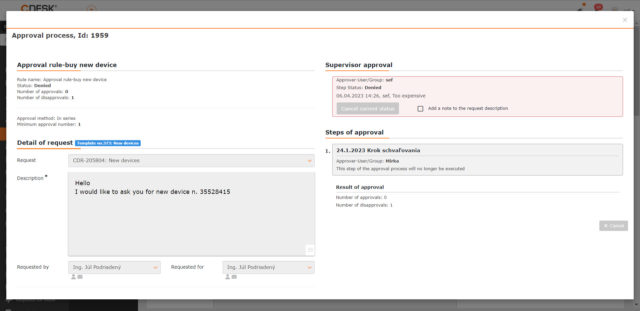

Nové oprávnění pro čtení / editaci doplňkových vlastností
S novou verzí CDESKu přibyla možnost nastavit oprávnění pro viditelnost a editaci doplňkových vlastností. Oprávnění lze nastavit zvlášť pro každou z doplňkových vlastností.
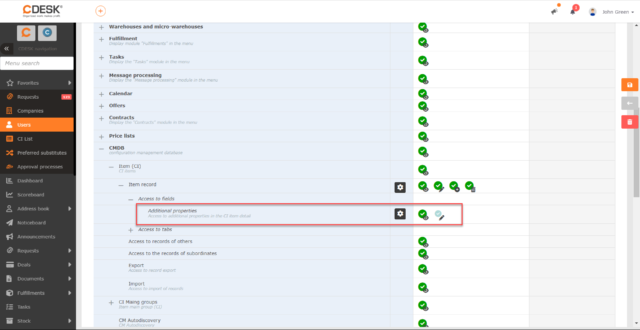
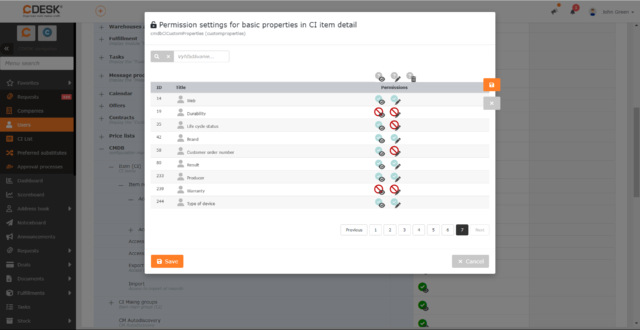
V seznamu zakázek lze zobrazit doplňkové vlastnosti a vyhledávat podle nich
Nové funkce byly doplněny také v modulu Zakázky. V seznamu zakázek lze nyní zobrazit sloupce s doplňkovými vlastnostmi. Na základě těchto sloupců lze filtrovat a také mohou být zahrnuty do exportu.
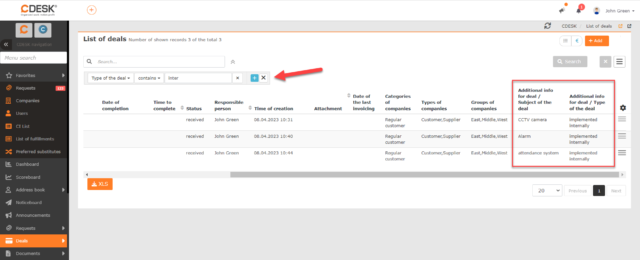
Kontakty
Doplněna hromadná editace v seznamu kontaktů
Hromadná editace kontaktů doposud chyběla, s updatem 3.1.8 jsme tuto funkci implementovali, díky tomu bude práce s kontakty pohodlnější a rychlejší.
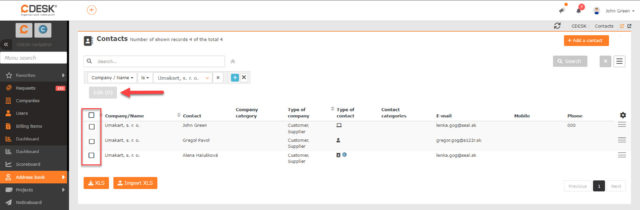
V seznamu kontaktů lze zobrazit sloupce s vlastnostmi kontaktu a filtrovat podle nich
Výběr sloupců pro seznam kontaktů byl rozšířen o sloupce, které zobrazují doplňkové vlastnosti kontaktů. Na základě těchto sloupců lze v seznamu filtrovat a také mohou být zahrnuty do exportu.
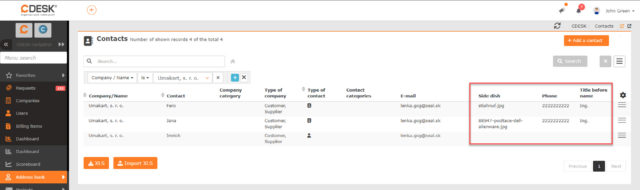
Požadavky
Příjemci e-mailu ze zprávy na zpracování uvedení v Komu a Kopie, se mohou do nového požadavku přidávat jako manuálně přidaní příjemci notifikací
Pro požadavky vytvořené z e-mailů přes zpracování zpráv přibyla nová funkce, kdy se z e-mailu vytáhnou adresy z políček Komu, Kopie a následně se do vytvořeného požadavku tyto adresy vloží jako manuálně přidaní příjemci. Cílem této úpravy bylo, abyste si mohli vybrané notifikace o požadavcích posílat i na ostatní adresy uvedené v e-mailu.
Tuto funkci můžete zapnout zvlášť pro každou e-mailovou adresu v Globální nastavení -> Zprávy ke zpracování -> ozubené kolečko u vybrané e-mailové adresy.
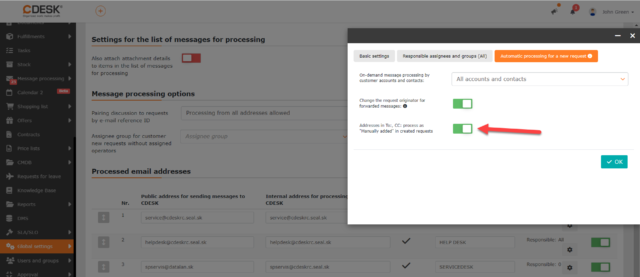
Výběr sloupců do hlavního vyhledávání v seznamu požadavků se zobrazuje také při používání pokročilého filtru
Ikona v hlavním vyhledávacím poli ![]() umožňuje určit, ve kterých základních polích seznamu požadavků se má vyhledávat, byla dosud dostupná pouze při používání jednoduchého filtru. Od verze 3.1.8 lze tuto funkci používat i s pokročilým filtrem. Přidána také byla pro seznam pracovních příkazů.
umožňuje určit, ve kterých základních polích seznamu požadavků se má vyhledávat, byla dosud dostupná pouze při používání jednoduchého filtru. Od verze 3.1.8 lze tuto funkci používat i s pokročilým filtrem. Přidána také byla pro seznam pracovních příkazů.
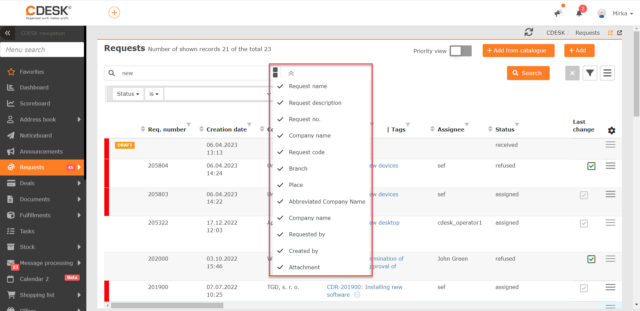
Ponechání vyhledávacího pole jednoduchého filtru na obrazovce, i když je prázdná hodnota
Pro zrušení podmínky v jednoduchém filtru se používá ikona křížku ![]() . V předchozích verzích CDESKu se po kliknutí na tuto ikonu zrušila daná podmínka a bylo zbytečné ji znovu konfigurovat. Nyní po kliknutí na ikonu
. V předchozích verzích CDESKu se po kliknutí na tuto ikonu zrušila daná podmínka a bylo zbytečné ji znovu konfigurovat. Nyní po kliknutí na ikonu ![]() se zruší nejprve hodnota vybraná v podmínce, díky tomu lze pro danou podmínku vybrat novou hodnotu. Například pokud v podmínce Stav je vybrána hodnota Otevřeno, tak kliknutím na ikonu
se zruší nejprve hodnota vybraná v podmínce, díky tomu lze pro danou podmínku vybrat novou hodnotu. Například pokud v podmínce Stav je vybrána hodnota Otevřeno, tak kliknutím na ikonu ![]() se zruší pouze hodnota Otevřeno. Pro úplné zrušení podmínky je potřeba kliknout ještě jednou na ikonu
se zruší pouze hodnota Otevřeno. Pro úplné zrušení podmínky je potřeba kliknout ještě jednou na ikonu ![]() .
.
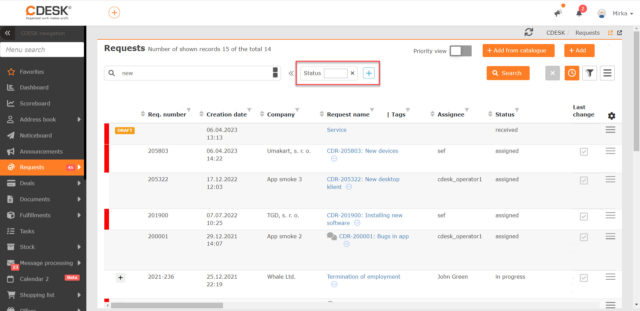
Otočení logiky oprávnění pro zpřístupnění / znepřístupnění požadavků podle zakázek
V předchozích verzích CDESKu se používalo oprávnění Zobrazovat cizí záznamy přiřazené nepřístupným zakázkám, kterým se omezoval přístup k cizím záznamům. S posledním update jsme logiku tohoto oprávnění otočili, aby nastavení bylo intuitivnější. Nyní slouží ke zpřístupnění cizích požadavků navázaných na zakázky, ke kterým má uživatel přístup. Také v nastaveních oprávnění bylo toto oprávnění přejmenováno na Zpřístupnění záznamů z viditelných požadavků.
Bližší informace k tomuto a všem dalším oprávněním používaným v požadavcích naleznete v samostatném manuálu.
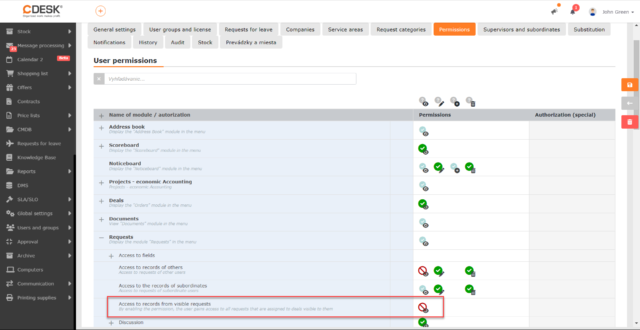
Zobrazení názvu ikony ve stávající dlaždici katalogu požadavků
Jak jsme před nedávnem výrazně rozšířili počet ikon dostupných pro dlaždice katalogu požadavků, v praxi se ukázala komplikace při snaze opětovně použít stejnou ikonu v nové dlaždici. Nebylo totiž možné zjistit jméno ikony v existující dlaždici, podle které byste mohli danou ikonu znovu vyhledat a použít pro novou dlaždici. Tuto funkci jsme doplnili a název se vám ukáže při otevření existující dlaždice. Zvolíte editaci kliknutím na výběr ikony. Název se nachází pod barevnými náhledy ikony.
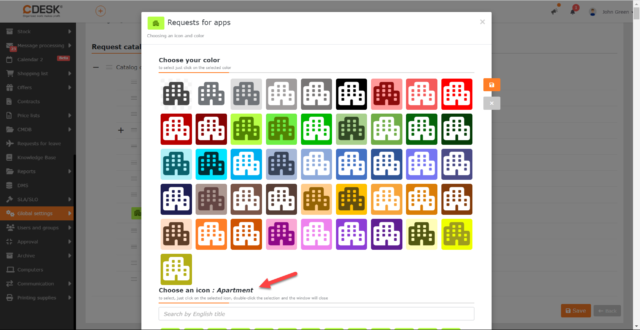
V pokročilém filtru seznamu požadavků a pracovních příkazů přibyla podmínka Dodavatel, určený ve stavu Čekání na 3. stranu / Čekání na dodavatele
V požadavku, který je ve stavu Čekání na 3. stranu je možné vybrat dodavatele. Stejně je tomu i v pracovním příkazu, který byl přepnut do stavu Čekání na dodavatele. Aby bylo vyhledání takových požadavků a pracovních příkazů snazší, v seznamech obou těchto modulů jsme pro pokročilý filtr doplnili podmínku Dodavatel.
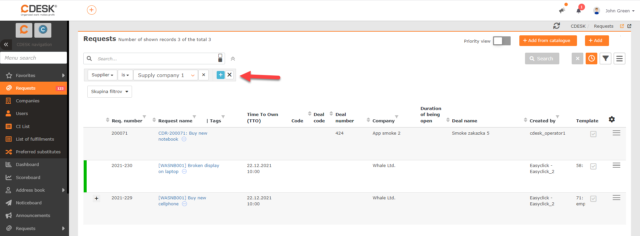
V šabloně požadavku je možné nastavit, aby se při vytváření požadavku zobrazovalo pole, které není přístupné k editaci
V šabloně požadavku lze pro jednotlivá pole definovat, pro které typy účtů budou viditelné a přístupné k editaci při vytváření požadavku. S updatem 3.1.8 přibyla možnost nastavit, že pokud je pole přístupné k editaci pro vybraný typ účtu, tak pro zbývající typy účtů se mohou jen zobrazovat bez možnosti editace. Daným nastavením můžete dosáhnout například, že při vytváření požadavku pro koncového uživatele bude vybrané pole editovatelné a po uložení bude viditelné pouze pro čtení.
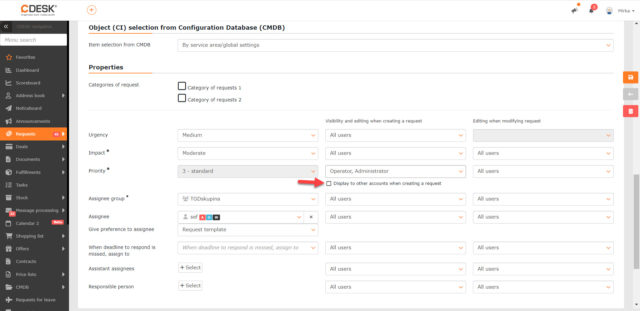
Změny provedené v popisu požadavku se přenášejí do popisu požadavku ve schvalovacím procesu
Změněný popis požadavku se přenáší i do schvalovacího procesu. V předchozích verzích CDESKu, kdy se změnil popis požadavku, tak se změny neprojevovaly ve formuláři schvalovacího procesu a zůstával tam popis z doby vytvoření daného procesu.
Pracovní příkazy
Řešiteli pracovního příkazu lze zpřístupnit k editaci doplňkové vlastnosti z požadavku
V praxi může nastat situace, kdy formulář požadavku obsahuje množství polí z doplňkových vlastností, při jejichž vyplnění je vyžadována kooperace s dalšími uživateli bez přístupu k danému požadavku. Proto jsme s posledním updatem zavedli nové oprávnění, díky kterému může řešitel z pracovního příkazu editovat doplňkové vlastnosti na navázaném požadavku.
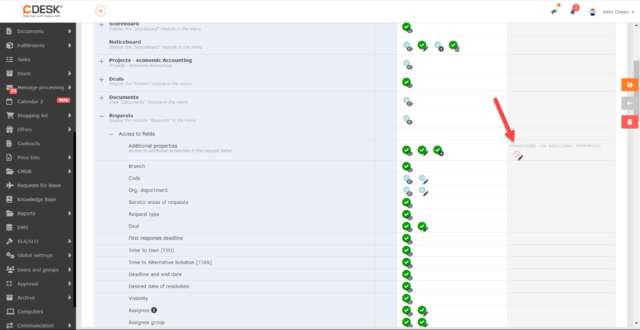
Zakázky
Nové tlačítko v seznamu zakázek, které umožní zobrazit navázané účetní položky pod všemi zakázkami najednou
V ekonomickém pohledu lze v seznamu zakázek zobrazit účetní položky pod vybranou zakázkou. Nyní bylo doplněno tlačítko, díky kterému lze zobrazit navázané účetní položky najednou pod všemi zakázkami v seznamu.
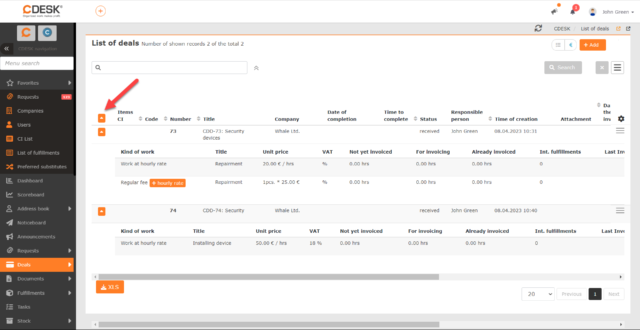
V zakázce v poli Odpovědná osoba je možné vybrat více uživatelů
Podle vzoru požadavků, už i na zakázce v poli Zodpovědná osoba je možné vybrat více uživatelů.
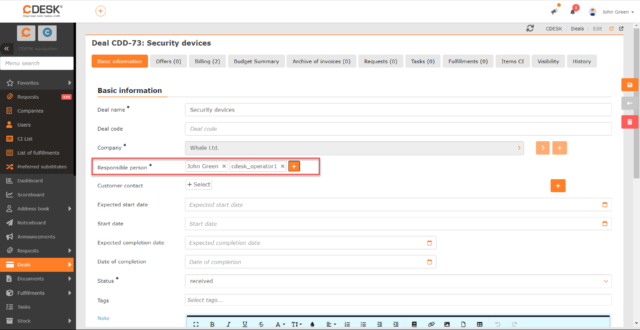
Barevné odlišení tlačítka pro přidání interního plnění přes hamburger menu v seznamu účetních položek
U každé účetní položky v seznamu účetních položek se nachází hamburger menu, jehož prostřednictvím lze na účetní položku, mimo jiné, přidat i interní plnění. S posledním updatem jsme změnili barvu tlačítka pro přidání interního plnění, díky tomu je lépe odlišeno od zbývajících možností.
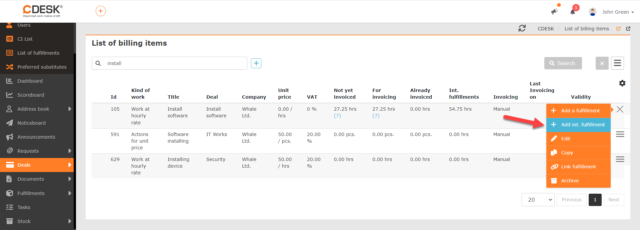
Fakturace
Úpravy zobrazování čerpání paušálu v konceptu faktury
S updatem 3.1.8 bylo upraveno zobrazení čerpání paušálu v konceptu faktury. Byla obnovena možnost odškrtnout kterékoli plnění, aby se nefakturovalo. Při odškrtnutí dojde k přepočtu odčerpaného množství z paušálu. Zároveň díky této možnosti lze zařadit do fakturace plnění, které by se nefakturovalo.
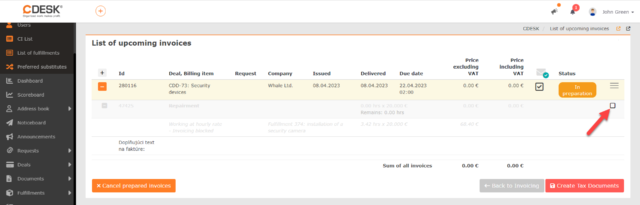
QR kód pro platbu (zatím český) se zobrazuje i na faktuře bez vazby na zakázku
Po zapnutí konektoru PayBySquare se na vystavené faktuře zobrazí QR kód umožňující zaplatit danou fakturu. QR kód se od posledního updatu zobrazuje i na faktuře bez vazby na zakázku. V obou případech, u faktur s vazbou na zakázku i bez vazby, se kód zobrazí, pouze pokud na faktuře je český dodavatel. V příští verzi CDESKu doplníme i generování českého QR kódu.
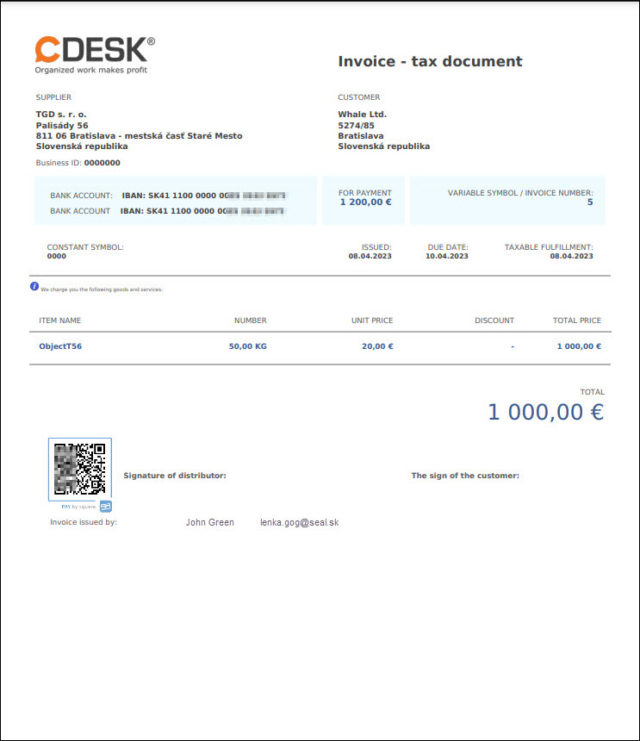
Pokud je na fakturu přidáno více účtů, zobrazují se také ve formě pdf
Na fakturu lze přidat více účtů. S posledním updatem jsme dopracovali, aby se v tiskové sestavě faktury zobrazovaly všechny účty navázané na fakturu.
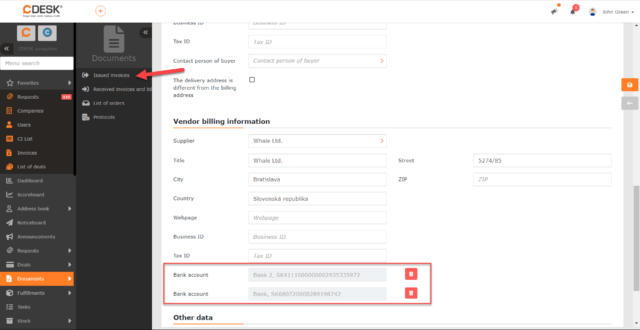
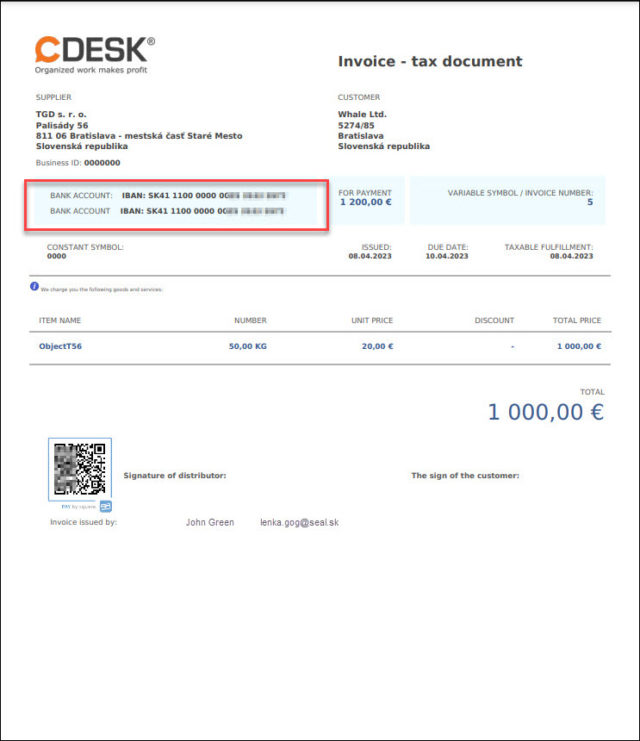
Plnění
Seřazování plnění podle vybraného sloupce funguje již i při seskupení
Seznam plnění lze zobrazit v klasickém režimu, nebo seskupit podle dnů, zákazníků, účetních položek, řešitelů, požadavků a úkolů. V předchozích verzích CDESKu, pokud bylo zapnuto některé z těchto seskupení, tak položky v rámci seskupení nebylo možné řadit podle sloupců. Tato funkce byla nyní dopracována ve verzi 3.1.8.
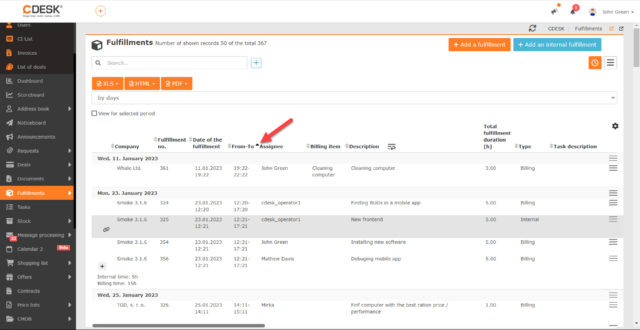
Kompaktnější rozložení dialogového okna plnění
Nová verze CDESKu také přinesla změny v dialogovém okně plnění, které je nyní kompaktnější.
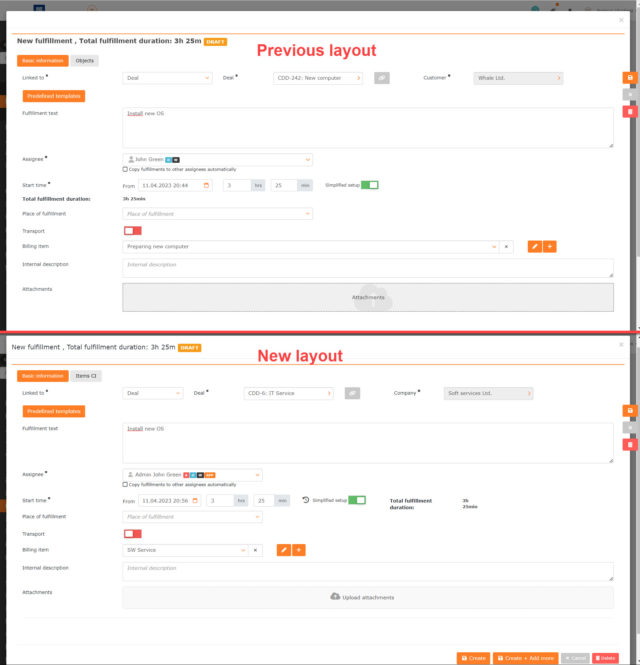
Při zjednodušeném zadávání termínu plnění se zobrazuje ikona, která umožňuje, aby se od nastaveného času odečetl čas trvání plnění
Při zjednodušeném zápisu času plnění se jako čas zahájení předvyplňuje doba, kdy je plnění zadáváno. V update 3.1.8 byla doplněna ikona, která od času zahájení umožňuje odečítat dobu trvání plnění. Díky tomu je zadávání plnění jednodušší a rychlejší.
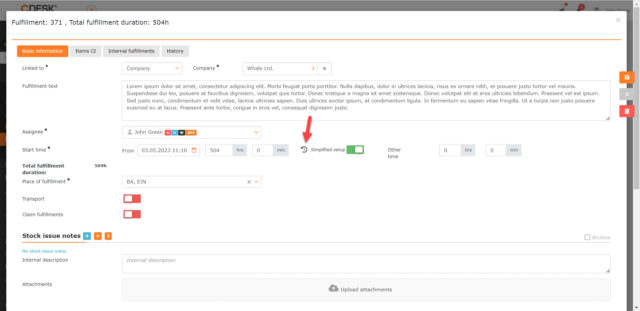
V seznamu plnění lze zobrazit doplňkové vlastnosti
V seznamu plnění byly doplněny sloupce doplňkových vlastností. Na základě těchto sloupců lze filtrovat a také mohou být zařazeny do exportu.
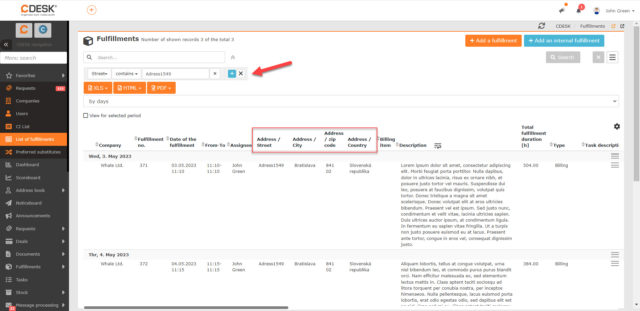
V pokročilém filtru seznamu plnění byly pro podmínku Společnost doplněny možnosti je / není
Kromě doplňkových vlastností byly v pokročilém filtru plnění přidány i nové možnosti je / není pro podmínku Společnost.
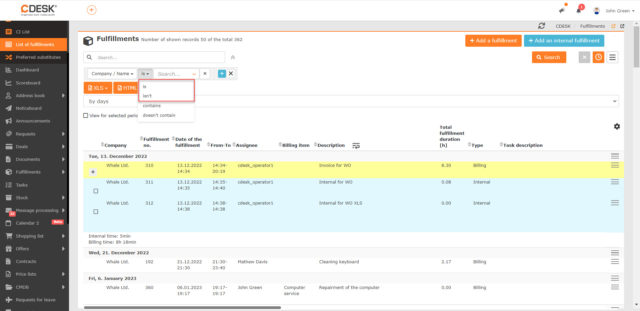
Seznam plnění lze řadit podle sloupce Od – Do
V seznamu plnění byla dopracována možnost seřazování záznamů podle sloupce Od – Do.
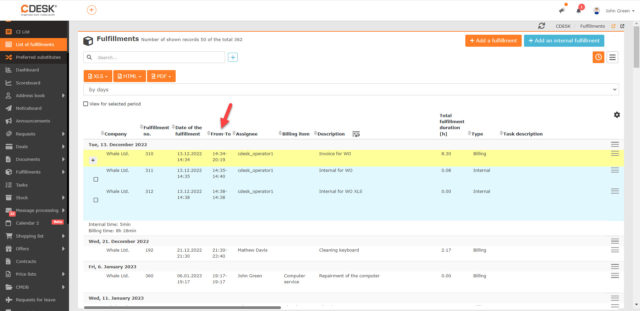
Konfigurační databáze CMDB
Možnost přiřadit konfigurační položku (CI) na více společností
Ve formuláři konfigurační položky (CI) přibyla nová záložka Přiřazené společnosti, kde je možné přiřazovat CI na různé společnosti. Díky tomu lze danou položku přiřadit na více společností. Také pro každou z vybraných společností lze nastavit, aby i přes přiřazení nebylo možné CI položku vybrat na záznamech dané společnosti, například na požadavku.
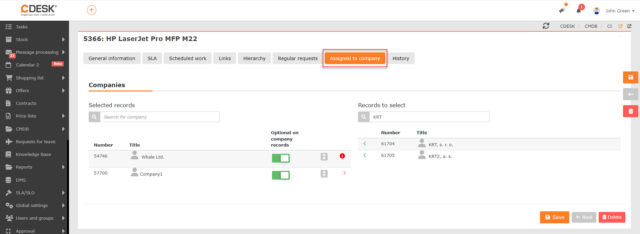
Nová doplňková vlastnost typu organizační struktura
Update přináší nový typ základních doplňkových vlastností – organizační struktura, která umožňuje vybírat větev z organizační struktury. Doplňková vlastnost je dostupná pouze v prostředích se zapnutým AD / LDAP konektorem s načtenou organizační strukturou. Více o jeho konfiguraci se dočtete v samostatném manuálu.
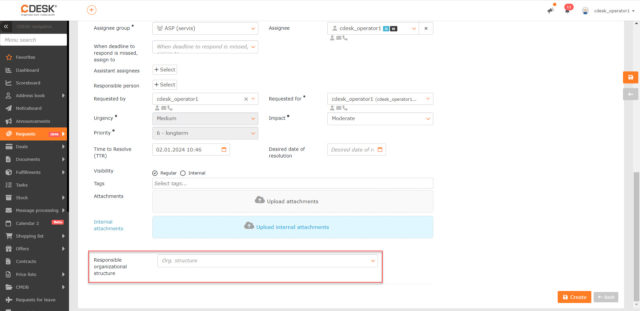
Možnost obnovit archivovanou konfigurační položku (CI)
Od verze 3.1.8 je možné obnovit archivovanou položku CI. V předchozích verzích CDESKu to nebylo možné.
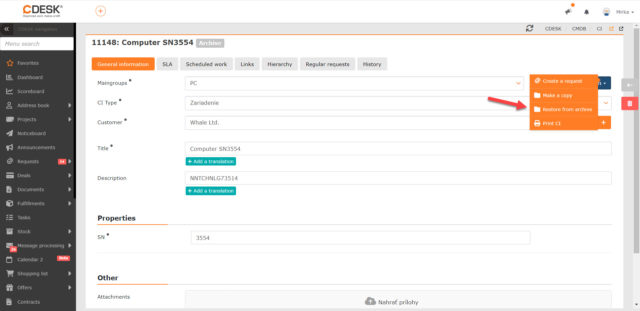
Schvalování
Seznam doplňkových vlastností z požadavku se zobrazuje i ve formuláři schvalovacího procesu
Od posledního updatu se do formuláře schvalovacího procesu přenášejí doplňkové vlastnosti z požadavku.